路由器基本配置_实验报告
第10周实验 路由器基本配置
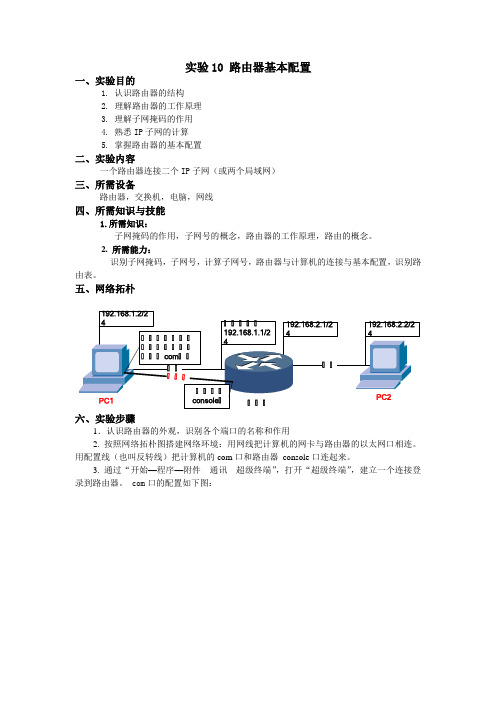
实验10 路由器基本配置一、实验目的1. 认识路由器的结构2. 理解路由器的工作原理3. 理解子网掩码的作用4. 熟悉IP子网的计算5. 掌握路由器的基本配置二、实验内容一个路由器连接二个IP子网(或两个局域网)三、所需设备路由器,交换机,电脑,网线四、所需知识与技能1.所需知识:子网掩码的作用,子网号的概念,路由器的工作原理,路由的概念。
2. 所需能力:识别子网掩码,子网号,计算子网号,路由器与计算机的连接与基本配置,识别路由表。
五、网络拓朴六、实验步骤1.认识路由器的外观,识别各个端口的名称和作用2. 按照网络拓朴图搭建网络环境:用网线把计算机的网卡与路由器的以太网口相连。
用配置线(也叫反转线)把计算机的com口和路由器console口连起来。
3. 通过“开始—程序—附件---通讯---超级终端”,打开“超级终端”,建立一个连接登录到路由器。
com口的配置如下图:2.在路由器中配置相关内容,使二边的计算机能够互通。
下面给出锐捷2600系列中的配置:Press Enter to StartRouter>Router>enableRouter#config terminalRouter(config)#int fa0/1 //这个端口与IP地址为192.168.2.2/24的主机相连Router(config-if)#ip add 192.168.2.1 255.255.255.0Router(config-if)#no shutRouter(config-if)#exitRouter(config)#int fa0/0 //这个端口与IP地址为192.168.1.2/24的主机相连.Router(config-if)#ip add 192.168.1.1 255.255.255.0Router(config-if)#no shutRouter(config-if)#end //直接从接口配置模式退出特权用户模式Router#show ip route3. 在二台计算机机上分别配置IP地址,子网掩码,网关地址。
路由器的基本配置实验报告

路由器的基本配置实验报告路由器的基本配置实验报告1·概述本实验旨在介绍路由器的基本配置方法及步骤,包括路由器的初始化设置、接口配置、路由配置等内容。
通过本实验,可以掌握基本的路由器配置技能,为网络搭建和管理提供基础支持。
2·实验设备及环境2·1 设备:一台路由器(型号:X)2·2 环境:局域网环境,网络连接正常3·实验步骤3·1 初始化路由器3·1·1 连接路由器和电源,启动路由器3·1·2 进入路由器的管理界面,通常通过Web页面或命令行界面(Console/SSH)登录3·1·3 根据路由器型号和操作系统版本,进行初始化配置,包括设置管理密码、主机名、SSH/Telnet等远程管理方式等 3·2 配置接口3·2·1 查看路由器接口信息,包括物理接口和逻辑接口3·2·2 针对需要使用的接口进行配置,包括IP地质、子网掩码、端口速率、半双工/全双工模式等3·3 配置路由3·3·1 理解路由表的概念和作用3·3·2 查看、修改和添加路由表项,实现路由转发和路径选择3·4 配置网络地质转换(NAT)3·4·1 理解NAT的作用和原理3·4·2 配置静态NAT和动态NAT,实现内网和外网的地质映射3·5 配置ACL3·5·1 理解ACL的作用和原理3·5·2 配置标准ACL和扩展ACL,实现网络流量过滤和管理3·6 配置路由器日志3·6·1 理解路由器日志的作用和重要性3·6·2 配置路由器日志,记录关键事件和异常情况4·实验结果及分析4·1 初始化路由器成功,管理密码和远程管理方式设置正确4·2 接口配置正确,路由器接口状态正常,网络连接正常4·3 路由配置正常,路由表项添加正确,路由转发功能正常4·4 NAT配置正确,实现了内网和外网之间的地质映射4·5 ACL配置正确,实现了网络流量的合规管理和过滤4·6 路由器日志配置正确,日志记录了关键事件和异常情况5·结论通过本实验,成功完成了路由器的基本配置,掌握了不同功能的配置方法和步骤,能够进行基本的路由器管理和网络搭建工作。
实训报告路由器配置

一、实训目的通过本次实训,掌握路由器的基本配置方法,了解路由器在网络中的作用,提高网络设备的配置与管理能力。
二、实训环境1. 路由器:华为AR系列路由器一台2. 交换机:华为S系列交换机一台3. 网线:直通网线若干4. 计算机若干5. 实验室网络环境:模拟企业局域网环境三、实训内容1. 路由器基本配置2. 路由器接口配置3. 路由协议配置4. 静态路由配置5. 动态路由配置6. 路由策略配置7. NAT配置8. 路由器安全配置四、实训步骤1. 路由器基本配置(1)连接路由器与计算机,使用Console线进入路由器配置模式。
(2)配置路由器基本参数,包括主机名、密码等。
(3)配置接口IP地址,确保路由器与交换机之间能够正常通信。
2. 路由器接口配置(1)查看路由器接口信息,了解接口状态。
(2)配置接口VLAN,实现不同VLAN之间的隔离。
(3)配置接口安全特性,如MAC地址绑定、IP源地址过滤等。
3. 路由协议配置(1)配置静态路由,实现不同网络之间的互通。
(2)配置动态路由协议,如RIP、OSPF等,实现网络自动路由。
4. 静态路由配置(1)查看路由表,了解当前网络的路由信息。
(2)配置静态路由,实现特定网络之间的互通。
5. 动态路由配置(1)配置RIP协议,实现网络自动路由。
(2)配置OSPF协议,实现网络自动路由。
6. 路由策略配置(1)配置路由策略,实现特定数据包的转发。
(2)配置策略路由,实现不同数据包的转发。
7. NAT配置(1)配置NAT地址池,实现内部网络访问外部网络。
(2)配置NAT转换,实现内部网络访问外部网络。
8. 路由器安全配置(1)配置ACL,实现访问控制。
(2)配置IPsec VPN,实现远程访问。
(3)配置端口安全,防止未授权访问。
五、实训结果通过本次实训,成功配置了路由器的基本参数、接口、路由协议、静态路由、动态路由、路由策略、NAT和路由器安全配置。
实现了不同网络之间的互通,满足了网络需求。
实验六路由器的基本配置

查看当前配置
在命令行界面中输入特定命令(如 "show running-config"),查看当 前路由器的配置信息。
VS
分析配置信息,了解路由器的网络接 口、IP地址、默认网关等设置情况。
配置网络接口
在命令行界面中输入特定命令(如 "interface"),进入网络接口配置模 式。
根据需要配置网络接口的参数,如IP 地址、子网掩码、网络类型等。
路由器还可以根据路由表 中的信息,选择最佳的路 径将数据包传输到目的地。
ABCD
路由器可以根据IP地址和 子网掩码等参数,将数据 包从一个网络转发到另一 个网络。
路由器在网络中还具有防 火墙的作用,可以过滤和 阻止恶意攻击和非法访问。
02
实验设备
路由器
路由器型号
Cisco 2911
路由器接口
提供多个以太网接口、串行接口等,用于连接不 同网络段。
检查路由器的电源是否已接通。
启动路由器
打开电脑,进入操作系统。
按下路由器的电源按钮,启动路由器。
进入命令行界面
在电脑的命令行终端(如Windows的 命令提示符或Linux的终端)中输入特 定命令(如"telnet"或"ssh"),连接 到路由器。
输入路由器的用户名和密码,登录到 路由器的命令行界面。
交叉线缆
详细描述
计算机用于运行Cisco Packet Tracer模拟软件,模 拟网络环境。
路由器是实验的核心设备, 用于实现数据包的转发和过 滤。
交叉线缆是连接路由器和计 算机的必要设备,用于实现 网络通信。
03
实验步骤
连接设备
确保路由器与电脑正确连接,使用网线将路由器的LAN口与电脑的网口连接起来 。
实验3-路由器配置 实验报告

实验3-路由器配置实验报告实验3-路由器配置实验报告1、引言本实验旨在学习和掌握路由器的配置方法,包括基本配置、网络连接和路由协议的配置等。
通过本实验,能够了解路由器的工作原理和配置过程,掌握基本的网络设备配置技能。
2、路由器基本配置2.1 网络拓扑在本实验中,我们使用了以下网络拓扑:- 一台计算机作为路由器的管理电脑- 一台路由器(模拟器或实体路由器)2.2 路由器的基本配置步骤2.2.1 登录路由器使用管理电脑上的终端软件连接路由器,通过串口或网络连接。
2.2.2 进入特权模式在路由器终端中输入用户名和密码,进入路由器的特权模式。
2.2.3 配置路由器主机名使用命令`hostname <主机名>`配置路由器的主机名。
2.2.4 配置路由器管理IP地质使用命令`interface <接口名>`进入接口配置模式,然后使用命令`ip address <IP地质> <子网掩码>`配置路由器的管理IP地质。
2.2.5 配置路由器默认网关使用命令`ip default-gateway <默认网关IP地质>`配置路由器的默认网关。
2.2.6 保存配置使用命令`write`或`copy running-config startup-config`保存路由器配置。
3、路由器网络连接配置3.1 配置接口IP地质使用命令`interface <接口名>`进入接口配置模式,然后使用命令`ip address <IP地质> <子网掩码>`配置接口的IP地质。
3.2 配置接口状态使用命令`interface <接口名>`进入接口配置模式,然后使用命令`no shutdown`启用接口。
3.3 配置静态路由使用命令`ip route <目的网络> <子网掩码> <下一跳IP地质>`配置静态路由,将数据包发送到下一跳路由器。
路由器的基本配置实验报告

路由器的基本配置实验报告范本:1. 实验目的本实验旨在介绍路由器的基本配置方法,通过配置路由器以实现网络连接和数据传输。
2. 实验材料- 一台路由器设备- 一台电脑或终端设备- 网络线3. 实验步骤3.1 连接路由器和电脑将路由器通过网络线连接到电脑的以太网接口。
3.2 打开路由器配置界面在浏览器中输入路由器默认的管理地址,通常为192.168.1.1或192.168.0.1,回车后打开路由器的配置界面。
3.3 登录路由器输入路由器的默认用户名和密码进行登录。
常见的默认用户名为admin,密码为空或为admin。
3.4 更改管理密码为了增加安全性,第一次登录成功后,应立即更改管理密码。
在管理界面中找到账户设置或密码修改选项,并按照提示更改密码。
3.5 配置无线网络在无线设置选项中,配置无线网络名称(SSID)和密码。
3.6 WAN口设置在WAN口设置中,根据实际网络环境选择相应的联网方式,如动态IP、静态IP、PPPoE等,并填写相关信息。
3.7 LAN口设置在LAN口设置中,可以设置路由器的内部网络地址和子网掩码。
通常情况下,不需要修改默认设置。
3.8 配置端口转发如果需要在内网中访问外部网络服务,可以通过端口转发功能进行配置。
在端口转发选项中,按照需要添加相关规则。
4. 实验结果经过以上配置步骤,路由器将实现正常的网络连接和数据传输功能。
5. 总结与讨论通过本实验,我们学习了路由器的基本配置方法,包括登录路由器、修改管理密码、配置无线网络、设置WAN口和LAN口等。
这些配置对于建立和管理一个安全、稳定的网络环境至关重要。
附件:本文档没有涉及任何附件。
法律名词及注释:本文档所涉及的法律名词及注释均依据当地法律规定。
请根据您所在地的法律法规进行相关解释和执行。
实验3-路由器配置 实验报告

实验3-路由器配置实验报告实验3-路由器配置实验报告1.实验目的本实验旨在帮助学生掌握路由器的基本配置知识,并通过实际操作加深对路由器配置的理解。
2.实验材料- 一台路由器(型号:X)- 一台电脑- 网线3.实验步骤3.1 路由器连接将路由器与电脑通过网线连接,确保连接稳定。
3.2 登录路由器打开浏览器,在地质栏输入路由器默认的管理界面地质(通常为192.168.1.1),按下回车键访问。
3.3 登录认证填写路由器的管理账号和密码,登录按钮进行登录认证。
3.4 路由器基本设置在路由器管理界面中,找到基本设置选项。
3.4.1 修改路由器名称路由器名称选项,输入新的路由器名称,保存设置。
3.4.2 设置管理员密码管理员密码选项,输入新的管理员密码,保存设置。
3.4.3 设置LAN(局域网)口IP地质LAN口设置选项,输入新的LAN口IP地质和子网掩码,保存设置。
3.4.4 设置WAN(广域网)口配置WAN口设置选项,选择连接类型(如DHCP、PPPoe等),根据实际需求输入相关参数,保存设置。
3.5 网络设置在路由器管理界面中,找到网络设置选项。
3.5.1 设置静态IP如果需要为特定设备分配静态IP,静态IP设置选项,输入设备的MAC地质和IP地质,保存设置。
3.5.2 设置端口转发如果需要将特定端口映射到特定设备上,端口转发设置选项,输入端口号和设备IP地质,保存设置。
3.5.3 设置DMZ主机如果需要将整个LAN段映射到特定设备上,DMZ主机设置选项,输入设备的IP地质,保存设置。
4.实验结果经过以上步骤配置后,路由器的基本设置已完成。
5.实验总结通过本实验,我们掌握了路由器的基本配置方法,了解了如何设置路由器名称、管理员密码、LAN口IP地质、WAN口配置等。
附件:本文档无附件。
法律名词及注释:- 管理账号:路由器管理界面的账号,用于登录认证并进行路由器配置。
- 管理密码:路由器管理界面的密码,用于登录认证并进行路由器配置。
路由器基本配置实验报告
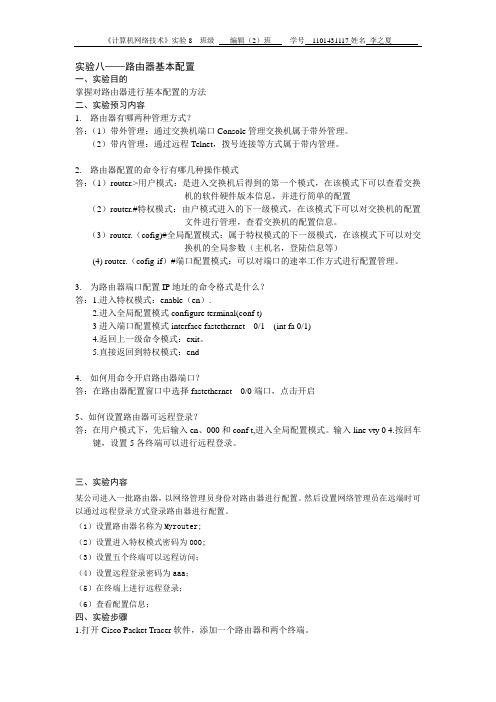
实验八——路由器基本配置一、实验目的掌握对路由器进行基本配置的方法二、实验预习内容1.路由器有哪两种管理方式?答:(1)带外管理:通过交换机端口Console管理交换机属于带外管理。
(2)带内管理:通过远程Telnet,拨号连接等方式属于带内管理。
2.路由器配置的命令行有哪几种操作模式答:(1)router.>用户模式:是进入交换机后得到的第一个模式,在该模式下可以查看交换机的软件硬件版本信息,并进行简单的配置(2)router.#特权模式:由户模式进入的下一级模式,在该模式下可以对交换机的配置文件进行管理,查看交换机的配置信息。
(3)router.(cofig)#全局配置模式:属于特权模式的下一级模式,在该模式下可以对交换机的全局参数(主机名,登陆信息等)(4) router.(cofig-if)#端口配置模式:可以对端口的速率工作方式进行配置管理。
3.为路由器端口配置IP地址的命令格式是什么?答:1.进入特权模式:enable(en).2.进入全局配置模式configure terminal(conf t)3进入端口配置模式interface fastethernet 0/1 (int fa 0/1)4.返回上一级命令模式:exit。
5.直接返回到特权模式:end4.如何用命令开启路由器端口?答:在路由器配置窗口中选择fastethernet 0/0端口,点击开启5、如何设置路由器可远程登录?答:在用户模式下,先后输入en、000和conf t,进入全局配置模式。
输入line vty 0 4.按回车键,设置5各终端可以进行远程登录。
三、实验内容某公司进入一批路由器,以网络管理员身份对路由器进行配置。
然后设置网络管理员在远端时可以通过远程登录方式登录路由器进行配置。
(1)设置路由器名称为Myrouter;(2)设置进入特权模式密码为000;(3)设置五个终端可以远程访问;(4)设置远程登录密码为aaa;(5)在终端上进行远程登录;(6)查看配置信息;四、实验步骤1.打开Cisco Packet Tracer软件,添加一个路由器和两个终端。
路由器的配置实验完整报告

路由器的配置实验完整报告1. 实验目的本实验旨在通过配置路由器,了解路由器的工作原理和实际应用,并掌握路由器的基本操作和配置方法。
2. 实验环境本实验使用Cisco Packet Tracer网络仿真工具进行配置实验,使用的路由器型号为Cisco ISR G2。
3. 实验步骤3.1 配置路由器基本信息首先,连接路由器并进入用户模式。
然后,使用命令行界面(CLI)进入特权模式,并输入以下命令配置路由器的基本信息:hostname Router1 // 设置路由器名称为Router1enable secret cisco123 // 设置特权模式密码为cisco123line console 0 // 进入控制台线路配置模式password console123 // 设置控制台登录密码为console123login // 允许控制台登录exit // 退出控制台线路配置模式line vty 0 4 // 进入虚拟终端线路配置模式password vty123 // 设置虚拟终端登录密码为vty123login // 允许虚拟终端登录exit // 退出虚拟终端线路配置模式interface gigabitethernet0/0 // 进入接口配置模式ip address 192.168.1.1 255.255.255.0 // 设置接口IP地址和子网掩码no shutdown // 激活接口exit // 退出接口配置模式ip route 0.0.0.0 0.0.0.0 192.168.1.254 // 添加默认路由,指向下一跳地址3.2 配置动态路由协议为了使路由器能够自动学习和选择最佳路由路径,我们需要配置动态路由协议。
在本实验中,我们使用RIPv2协议作为演示。
首先,进入路由器配置模式,并输入以下命令配置RIPv2:router rip // 进入RIPv2路由器配置模式version 2 // 设置RIPv2版本为2network 192.168.1.0 // 配置本地网络地址no auto-summary // 禁止自动总结网络路由exit // 退出RIPv2路由器配置模式3.3 配置NAT转换NAT(网络地址转换)是一种常用的网络转换技术,用于将私有IP 地址转换为公共IP地址,为内部网络提供对外访问能力。
路由器基本配置实验报告
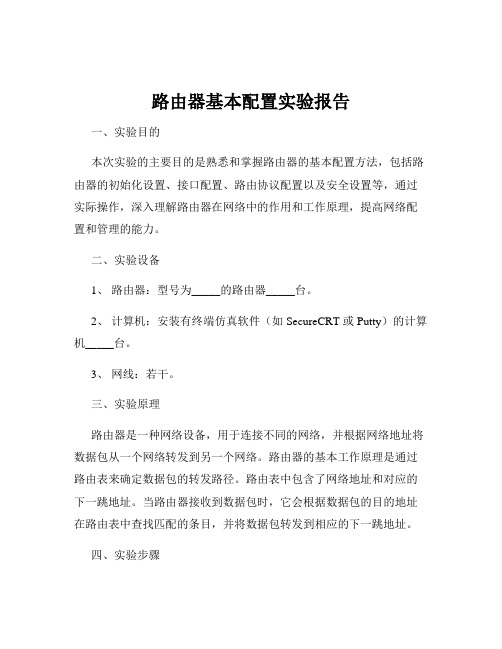
路由器基本配置实验报告一、实验目的本次实验的主要目的是熟悉和掌握路由器的基本配置方法,包括路由器的初始化设置、接口配置、路由协议配置以及安全设置等,通过实际操作,深入理解路由器在网络中的作用和工作原理,提高网络配置和管理的能力。
二、实验设备1、路由器:型号为_____的路由器_____台。
2、计算机:安装有终端仿真软件(如 SecureCRT 或 Putty)的计算机_____台。
3、网线:若干。
三、实验原理路由器是一种网络设备,用于连接不同的网络,并根据网络地址将数据包从一个网络转发到另一个网络。
路由器的基本工作原理是通过路由表来确定数据包的转发路径。
路由表中包含了网络地址和对应的下一跳地址。
当路由器接收到数据包时,它会根据数据包的目的地址在路由表中查找匹配的条目,并将数据包转发到相应的下一跳地址。
四、实验步骤1、连接设备使用网线将计算机的网口与路由器的 Console 口连接。
在计算机上打开终端仿真软件,设置正确的串口参数(如波特率、数据位、停止位等),以便与路由器进行通信。
2、路由器初始化设置给路由器上电,等待路由器启动完成。
在终端仿真软件中,按回车键,进入路由器的命令行界面。
输入“enable”命令,进入特权模式。
输入“configure terminal”命令,进入全局配置模式。
设置路由器的主机名,例如“hostname Router1”。
设置路由器的密码,包括特权模式密码和控制台密码,例如“enable secret password123”(特权模式密码)和“line console 0”“password console123”“login”(控制台密码)。
3、接口配置配置路由器的以太网接口,例如“interface ethernet 0/0”,进入接口配置模式。
设置接口的 IP 地址和子网掩码,例如“ip address 19216811 2552552550”。
启用接口,例如“no shutdown”。
路由器基本配置实验报告

路由器基本配置实验报告路由器基本配置实验报告一:实验目的本实验旨在掌握路由器基本配置的操作步骤,包括IP地址配置、路由协议配置等内容。
二:实验环境1. 实验设备:一台路由器2. 实验软件:路由器配置工具三:实验步骤1. 网络拓扑设计在实验室环境中,设置一个简单的拓扑结构,包括一个局域网和一个广域网。
局域网内有两台主机,广域网通过路由器与局域网连接。
2. 路由器基本设置1) 连接路由器将计算机与路由器通过网线连接,并确认连接正常。
2) 登录路由器打开配置工具,输入路由器的IP地址,并输入管理员账号密码登录路由器的管理界面。
3) 修改管理员密码在路由器管理界面中,找到系统设置选项,修改管理员密码以保证安全性。
4) 配置设备名称在路由器管理界面中,找到设备名称设置选项,将设备名称修改为用户定义的名称。
5) 配置IP地址在路由器管理界面中,找到接口配置选项,为路由器的各个接口配置合适的IP地址。
6) 保存配置在路由器管理界面中,找到配置保存选项,保存已经修改的配置。
3. 路由协议配置1) 静态路由配置在路由器管理界面中,找到静态路由设置选项,为路由器配置静态路由项,使得路由器能够正确地转发数据包。
2) 动态路由配置在路由器管理界面中,找到动态路由设置选项,选择适合的路由协议并进行配置,实现路由器的动态路由功能。
四:实验结果经过以上步骤的操作,成功完成了路由器基本配置。
通过测试,发现路由器能够正确地转发数据包,并且实现了动态路由功能。
五:本文档涉及附件本文档没有涉及附件。
六:法律名词及注释1. IP地址:Internet Protocol Address的缩写,指互联网协议地址。
每台连接到互联网的设备都需要拥有唯一的IP地址,用于标识设备在网络中的位置。
2. 静态路由:由网络管理员手动配置的路由,其中每条路由包含目标网络和下一跳路由器的信息。
3. 动态路由:由路由器通过某种路由协议自动学习和更新的路由信息,能够根据网络拓扑的变化进行自适应调整。
实验七 路由器基本配置

实验七路由器基本配置【实验目的】1、掌握路由器基本配置的步骤和方法。
2、掌握查看和测试路由器基本配置的步骤和方法。
【实验属性】验证性实验。
【实验仪器设备及器材】路由器一台,带有网卡的工作站PC一台,控制台电缆一条。
(以上设备器材均使用Cisco Packet Tracer模拟软件实现)【实验要求】1、实验中正确使用仪器设备,独立操作。
2、实验后按规定要求写出实验报告。
【实验步骤】一、实验环境搭建添加一个模块化的路由器,单击Packet Tracer 5.0的工作区中刚添加的路由器,在弹出的配置窗口上添加一些模块:图一默认情况下,路由器的电源是打开的,添加模块时需要关闭路由器的电源,单击图一箭头所指的电源开关,将其关闭,路由器的电源关闭后绿色的电源指示灯也将变暗。
图二添加所需要的模块在“MODULES”下寻找所需要的模块,选中某个模块时会在下方显示该模块的信息。
然后拖到路由器的空插槽上即可。
下面为各模块接口介绍:1)、PT-ROUTER-NM-1AM卡特性:提供2个RJ-11连接器,以满足基本电话服务链接需要。
WIC-1AM使用一个端口满足仅仅一个标准的电话线链接,其它端口可以连接普通模拟电话机,当Modem空显示,就可以使用普通的模拟电话机。
2)、PT-ROUTER-NM-1CE特性:提供一个以太网端口,该端口可以连接一个局域网核心。
该模块还支持6路PRI链路连接到ISDN汇聚链路,或者24路同异步端口。
3)、PT-ROUTER-NM-1CFE特性:该模块提供一个支持铜介质的快速以太网接口。
适合于组建远距离局域网应用,快速以太网模块支持多种特性和标准。
单端口的网络模块支持10/100BaseTX自适应,或者100BaseFX光纤以太网。
TX(铜介质)的版本支持虚拟局域网扩展。
4)、PT-ROUTER-NM-1CGE:单端口思科千兆以太网模块(PT-ROUTER-NM-1CGE)提供千兆网线连接用于连接路由器。
路由器配置实验报告

路由器配置实验报告一、实验目的本次实验的主要目的是熟悉路由器的基本配置方法,掌握如何通过命令行界面(CLI)对路由器进行设置,以实现网络的连接和通信。
通过实际操作,深入理解路由器在网络中的作用,以及相关网络参数的配置和优化。
二、实验设备1、路由器:Cisco 2911 路由器一台2、计算机:若干台,用于连接路由器进行配置操作3、网线:若干条三、实验原理路由器是网络中的核心设备,负责将不同网络之间的数据进行转发。
通过配置路由器的接口地址、路由协议、访问控制列表等参数,可以实现网络的互联互通和安全控制。
四、实验步骤1、连接设备将计算机通过网线与路由器的以太网接口相连。
打开计算机的终端软件(如SecureCRT 或Putty),设置连接参数,如波特率、数据位、停止位等,以建立与路由器的通信。
2、进入特权模式在终端软件中输入用户名和密码,登录到路由器。
输入“enable”命令,进入特权模式,此时命令提示符变为“”。
3、进入全局配置模式在特权模式下输入“configure terminal”命令,进入全局配置模式,命令提示符变为“(config)”。
4、配置路由器主机名输入“hostname Router1”命令,将路由器的主机名设置为“Router1”。
5、配置接口地址输入“interface GigabitEthernet0/0”命令,进入千兆以太网接口 0/0 的配置模式。
输入“ip address 19216811 2552552550”命令,为该接口配置 IP 地址19216811 和子网掩码 2552552550。
输入“no shutdown”命令,启用该接口。
按照同样的方法,配置其他接口的地址,如 GigabitEthernet0/1 接口的 IP 地址为 10001 ,子网掩码为 255000 。
6、配置静态路由输入“ip route 1721600 25525500 10002”命令,设置一条静态路由,将目标网络 1721600/16 的数据包通过下一跳地址 10002 进行转发。
实验报告-路由器的基本配置

实验报告-路由器的基本配置实验报告-路由器的基本配置1、实验目的本实验旨在掌握路由器的基本配置方法,包括IP地质的配置、静态路由的配置、NAT的配置等。
2、实验设备本实验所使用的设备如下:- 1台路由器(型号:)- 1台电脑- 网线若干3、实验步骤3.1 路由器的物理连接将路由器与电脑通过网线连接,确保连接稳定。
3.2 路由器的基本配置3.2.1 登录路由器打开浏览器,在地质栏中输入路由器的IP地质(如192.168.1.1),按下回车键进入路由器的登录界面。
输入正确的用户名和密码,登录。
3.2.2 配置IP地质在路由器的管理界面中,找到网络设置选项。
根据实际网络环境的要求,配置路由器的IP地质。
局域网IP地质.192.168.1.1子网掩码.255.255.255:03.2.3 配置静态路由在路由器的管理界面中,找到路由配置选项。
根据实际网络环境的要求,配置静态路由表,实现不同网络之间的互联。
示例:目标网络.192.168.2:0下一跳.192.168.1.23.2.4 配置NAT在路由器的管理界面中,找到NAT配置选项。
根据实际网络环境的要求,配置NAT,实现内网IP地质转换为公网IP地质访问互联网。
示例:内网IP地质.192.168.1:0公网IP地质:X:X:X:X4、实验结果经过配置后,路由器的基本功能得到了实现。
通过配置IP地质,网络设备可以彼此通信。
通过配置静态路由和NAT,不同网络之间可以互联,并且内网设备可以访问互联网。
5、实验心得本实验中,我深入了解了路由器的基本配置方法,通过实际操作,收获了一定的实验经验。
附件:无法律名词及注释:1、IP地质:Internet Protocol Address的缩写,是指互联网协议地质,用于给网络中的设备分配唯一的标识。
IP地质分为公网IP地质和私网IP地质两种类型。
2、子网掩码:Subnet Mask的缩写,用于划分IP地质的网络和主机部分。
路由器配置实验实训报告

一、实验目的本次实验旨在通过实际操作,让学生掌握路由器的基本配置方法,熟悉路由器的不同命令行操作模式,了解单臂路由的配置方法,并能够实现不同VLAN之间的通信。
二、实验内容1. 路由器的基本配置2. 单臂路由配置3. 不同VLAN之间的通信实现三、实验环境1. 硬件环境:Cisco Packet Tracer 6.2sv 模拟软件,一台PC,一台路由器(如Router2811),交叉线,配置线。
2. 软件环境:操作系统(如Windows 10),Cisco Packet Tracer 6.2sv。
四、实验步骤1. 路由器的基本配置(1)新建Packet Tracer拓扑图,添加一台路由器(如Router2811)和一台PC。
(2)通过Console线缆连接PC和路由器的控制台端口。
(3)打开PC的终端模拟器,按照以下步骤进入路由器配置模式:- 连接到路由器的控制台端口。
- 输入命令“enable”进入特权模式。
- 输入命令“configure terminal”进入全局配置模式。
(4)进行以下基本配置:- 设置路由器的主机名:`hostname 路由器名称`- 配置路由器的接口:`interface fastethernet0/0`- 配置接口的IP地址:`ip address IP地址子网掩码`- 配置默认网关:`ip default-gateway Default-Gateway-IP`(5)保存配置:`write memory`2. 单臂路由配置(1)在Packet Tracer拓扑图中添加一台交换机(如Switch2960)和两台PC。
(2)将路由器的FastEthernet0/0接口连接到交换机的FastEthernet0/1接口。
(3)在交换机上创建VLAN,并为每台PC分配相应的VLAN。
(4)在路由器上配置单臂路由:- 进入接口配置模式:`interface fastethernet0/0`- 配置VLAN成员:`switchport mode access`- 配置VLAN ID:`switchport access vlan VLAN-ID`(5)在路由器上配置静态路由:- 进入全局配置模式:`configure terminal`- 添加静态路由:`ip route 目标网络子网掩码下一跳IP地址`3. 不同VLAN之间的通信实现(1)在交换机上配置VLAN间路由:- 进入全局配置模式:`configure terminal`- 配置路由协议:`router rip`- 配置路由器ID:`router-id 路由器ID`- 配置VLAN路由:`network VLAN-ID`(2)在PC上配置默认网关:- 进入PC的网络连接设置。
路由器的基本配置实验报告

路由器的基本配置实验报告路由器的基本配置实验报告引言:路由器是计算机网络中非常重要的设备之一,它负责将数据包从一个网络转发到另一个网络。
在网络通信中,路由器的配置对于网络的性能和安全起着至关重要的作用。
本实验旨在探索路由器的基本配置过程,包括网络拓扑设计、IP地址分配、静态路由配置和网络安全设置。
一、网络拓扑设计在开始配置路由器之前,我们首先需要设计网络拓扑。
网络拓扑是指网络中各个设备之间的连接方式和布局。
在本实验中,我们选择了一个简单的拓扑结构,包括一个路由器和两台主机。
路由器连接到互联网,并将数据包转发给两台主机。
二、IP地址分配在配置路由器之前,我们需要为网络中的设备分配IP地址。
IP地址是网络中唯一标识设备的地址。
在本实验中,我们选择了私有IP地址范围(如192.168.0.0/24)来分配给路由器和主机。
为了保证网络的可扩展性,我们使用子网掩码将IP地址划分为不同的子网。
三、静态路由配置静态路由是一种手动配置的路由方式,管理员需要手动指定数据包的转发路径。
在本实验中,我们通过静态路由配置来实现路由器的转发功能。
通过配置路由表,我们可以指定数据包从一个网络转发到另一个网络的路径。
四、网络安全设置网络安全是保护网络免受恶意攻击和未经授权的访问的重要方面。
在本实验中,我们将配置一些基本的网络安全设置来保护我们的网络。
例如,我们可以配置访问控制列表(ACL)来限制特定IP地址或端口的访问,从而提高网络的安全性。
五、实验结果经过以上的配置步骤,我们成功地完成了路由器的基本配置。
我们可以通过ping命令测试网络的连通性,确保数据包能够正常地从一个主机传输到另一个主机。
同时,我们还可以使用traceroute命令来跟踪数据包的路径,以验证静态路由配置是否正确。
六、实验总结通过本次实验,我们深入了解了路由器的基本配置过程。
我们学习了网络拓扑设计、IP地址分配、静态路由配置和网络安全设置等重要概念和技术。
路由器基本配置实验
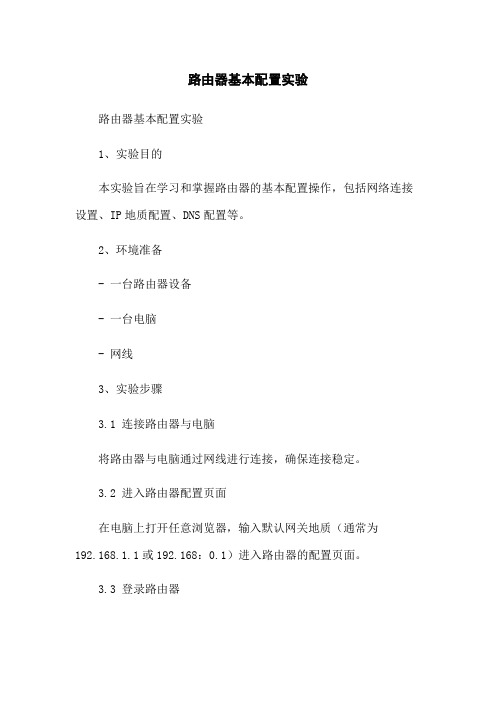
路由器基本配置实验路由器基本配置实验1、实验目的本实验旨在学习和掌握路由器的基本配置操作,包括网络连接设置、IP地质配置、DNS配置等。
2、环境准备- 一台路由器设备- 一台电脑- 网线3、实验步骤3.1 连接路由器与电脑将路由器与电脑通过网线进行连接,确保连接稳定。
3.2 进入路由器配置页面在电脑上打开任意浏览器,输入默认网关地质(通常为192.168.1.1或192.168:0.1)进入路由器的配置页面。
3.3 登录路由器在配置页面上输入路由器的登录用户名和密码,通常默认用户名为admin,密码为空或默认为admin。
3.4 检查网络连接在路由器配置页面中,找到“WAN”或“网络连接”选项,检查网络连接状态是否正常。
如果需要配置连接方式,按照网络运营商提供的信息进行设置。
3.5 配置局域网IP地质在路由器配置页面中,找到“LAN”或“局域网设置”选项,设置路由器的局域网IP地质、子网掩码等参数。
通常推荐将默认的IP地质修改为其他地质,避免与其他设备冲突。
3.6 配置DHCP服务在路由器配置页面中,找到“DHCP服务”选项,启用DHCP服务,设置IP地质池的起始地质和结束地质。
这样可以自动分配IP 地质给连接到路由器的设备。
3.7 配置DNS服务器在路由器配置页面中,找到“DNS”或“域名服务器”选项,设置主DNS服务器和备用DNS服务器的地质。
可以使用运营商提供的DNS地质,也可以使用其他公共的DNS服务器地质。
3.8配置无线网络(可选)如果路由器支持无线网络功能,可以在路由器配置页面中找到相应选项,设置无线网络的名称(SSID)、加密方式和密码等。
3.9保存并应用配置在路由器配置页面中,找到“保存”或“应用”按钮,保存并应用配置。
4、实验总结通过本次实验,我们学习并掌握了路由器的基本配置操作,包括网络连接设置、IP地质配置、DNS配置等。
这些基本配置对于路由器正常运行和连接到互联网非常重要。
路由器的基本配置实验报告
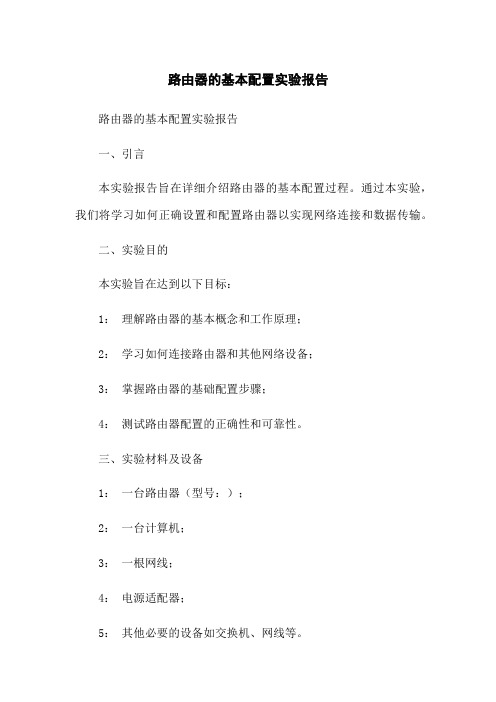
路由器的基本配置实验报告路由器的基本配置实验报告一、引言本实验报告旨在详细介绍路由器的基本配置过程。
通过本实验,我们将学习如何正确设置和配置路由器以实现网络连接和数据传输。
二、实验目的本实验旨在达到以下目标:1:理解路由器的基本概念和工作原理;2:学习如何连接路由器和其他网络设备;3:掌握路由器的基础配置步骤;4:测试路由器配置的正确性和可靠性。
三、实验材料及设备1:一台路由器(型号:);2:一台计算机;3:一根网线;4:电源适配器;5:其他必要的设备如交换机、网线等。
四、实验步骤1:连接路由器和计算机a:将路由器的电源适配器插入电源插座,并将电源线连接到路由器的电源接口。
b:使用网线将一端插入路由器的LAN口(Local Area Network),另一端插入计算机的网口。
c:确保路由器和计算机已正确连接。
2:登录路由器管理界面a:打开计算机的浏览器,在地址栏中输入默认的路由器管理地址(例如:192.168.1.1)。
b:提供正确的用户名和密码登录路由器管理界面。
3:设置路由器基本信息a:在管理界面中,找到路由器的基本信息设置选项。
b:根据网络提供商提供的信息,填写路由器的基本信息,如IP地址、子网掩码、网关等。
c:验证设置是否正确。
4:配置无线网络a:在管理界面中,找到无线网络设置选项。
b:启用无线网络并设置网络名称(SSID)和加密方式。
c:配置无线网络的安全参数,如密码或密钥。
d:验证无线网络配置是否成功。
5:设置端口映射a:在管理界面中,找到端口映射(Port Forwarding)设置选项。
b:根据需要,配置需要映射的端口和目标设备的IP地址。
c:验证端口映射设置是否生效。
6:完成基本配置a:配置完成后,验证路由器的基本连接和功能是否正常。
b:进行网络连接测试,确保路由器能够成功连接到互联网。
五、实验结果经过以上步骤,我们成功完成了路由器的基本配置,并成功连接到互联网。
所有的配置均符合预期,并且网络连接稳定。
实验四_路由器的基本配置实验报告

Type escape sequence to abort.
Sending 5, 100-byte ICMP Echos to 192.168.2.1, timeout is 2 seconds:
.....
Success rate is 0 percent (0/5)
%LINK-5-CHANGED: Interface Loopback2, changed state to up
%LINEPROTO-5-UPDOWN: Line protocol on Interface Loopback2, changed state to up
R4(config-if)#ip address 192.168.5.129 255.255.255.192
R2的S0/0
192.168.16.2
255.255.255.252
R2的S0/1
192.168.16.5
255.255.255.252
R3的S0/0
192.168.16.6
255.255.255.252
R3的S0/1
192.168.16.9
255.255.255.252
R4的S0/0
192.168.16.10
R1(config)#ip route 192.168.5.0 255.255.255.192 S0/0
R1(config)#ip route 192.168.5.64 255.255.255.192 S0/0
R1(config)#ip route 192.168.5.128 255.255.255.192 S0/0
R1#ping 192.168.5.129
Type escape sequence to abort.
路由器基本配置_实验报告

路由器基本配置_实验报告《组网技术》实验报告姓名学号教学班计算机网络任课教师王丽娟指导教师王丽娟班主任2013-6-3 实验地点广西某家具公司机房实验时间实验项目名称:路由器基本配置实验目标及要求:通过CISCO路由器,了解路由器的各个接口的用途、配接方法,路由器配置命令、状态模式的功能,在此基础上通过超级终端完成对路由器的各种基本配置,如:路由器的命名、特权密码的设置、LAN接口的配置、WAN接口的配置、静态路由的配置等等。
并用命令保存和查验配置信息。
实验环境及工具:CISCO路由器,PC机,网线,专用电缆(RS232,V35),CONSOLE。
实验内容及过程:实验内容:观察CISCO路由器,了解路由器基本知识;学习电缆连接;查看CISCO路由器的操作,了解路由器工作原理;学习基本的路由器配置。
实验步骤:配置相应的IP参数打开计算机的“超级终端”程序此超级终端内输入的命令都是对路由器A的操作,超级终端窗口内所有输出都是路由器A的输出。
键入“,”列入命令提示。
7-A>?Exec commands:<1-99> Session number to resumeaccess-enable Create a temporary Access-List entryaccess-profile Apply user-profile to interfaceclear Reset functionsconnect Open a terminal connectiondisable Turn off privileged commandsdisconnect Disconnect an existing network connectionenable Turn on privileged commandsexit Exit from the EXEChelp Description of the interactive help systemlock Lock the terminallogin Log in as a particular userlogout Exit from the EXECmodemui Start a modem-like user interfacemrinfo Request neighbor and version information from a multicastroutermstat Show statistics after multiple multicast traceroutesmtrace Trace reverse multicast path from destination to sourcename-connection Name an existing network connectionpad Open a X.29 PAD connectionping Send echo messagesppp Start IETF Point-to-Point Protocol (PPP)release Release a resourcerenew Renew a resourceresume Resume an active network connectionrlogin Open an rlogin connectionset Set system parameter (not config)show Show running system informationslip Start Serial-line IP (SLIP)systat Display information about terminal linestelnet Open a telnet connectionterminal Set terminal line parameterstraceroute Trace route to destinationtunnel Open a tunnel connectionudptn Open an udptn connectionwhere List active connectionsx28 Become an X.28 PADx3 Set X.3 parameters on PAD进入超级模式;配置系统时间查看操作系统信息命名路由器退出当前模式,回到前一级模式检查路由器配置检查发现S0/3/0端口还是SHUTDOWN。
- 1、下载文档前请自行甄别文档内容的完整性,平台不提供额外的编辑、内容补充、找答案等附加服务。
- 2、"仅部分预览"的文档,不可在线预览部分如存在完整性等问题,可反馈申请退款(可完整预览的文档不适用该条件!)。
- 3、如文档侵犯您的权益,请联系客服反馈,我们会尽快为您处理(人工客服工作时间:9:00-18:30)。
路由器基本配置_实验报告
《组网技术》实验报告
姓名学号教学班计算机网络
任课教师王丽娟指导教师王丽娟班主任
2013-6-3 实验地点广西某家具公司机房实验时间
实验项目名称:路由器基本配置
实验目标及要求:
通过CISCO路由器,了解路由器的各个接口的用途、配接方法,路由器配置命令、状态模式的功能,在此基础上通过超级终端完成对路由器的各种基本配置,如:路由器的命名、特权密码的设置、LAN接口的配置、WAN接口的配置、静态路由的配置等等。
并用命令保存和查验配置信息。
实验环境及工具:
CISCO路由器,PC机,网线,专用电缆(RS232,V35),CONSOLE。
实验内容及过程:
实验内容:
观察CISCO路由器,了解路由器基本知识;
学习电缆连接;
查看CISCO路由器的操作,了解路由器工作原理;
学习基本的路由器配置。
实验步骤:
配置相应的IP参数
打开计算机的“超级终端”程序
此超级终端内输入的命令都是对路由器A的操作,超级终端窗口内所有输出都是路由器A的
输出。
键入“,”列入命令提示。
7-A>?
Exec commands:
<1-99> Session number to resume
access-enable Create a temporary Access-List entry
access-profile Apply user-profile to interface
clear Reset functions
connect Open a terminal connection
disable Turn off privileged commands
disconnect Disconnect an existing network connection
enable Turn on privileged commands
exit Exit from the EXEC
help Description of the interactive help system
lock Lock the terminal
login Log in as a particular user
logout Exit from the EXEC
modemui Start a modem-like user interface
mrinfo Request neighbor and version information from a multicast
router
mstat Show statistics after multiple multicast traceroutes
mtrace Trace reverse multicast path from destination to source
name-connection Name an existing network connection
pad Open a X.29 PAD connection
ping Send echo messages
ppp Start IETF Point-to-Point Protocol (PPP)
release Release a resource
renew Renew a resource
resume Resume an active network connection
rlogin Open an rlogin connection
set Set system parameter (not config)
show Show running system information
slip Start Serial-line IP (SLIP)
systat Display information about terminal lines
telnet Open a telnet connection
terminal Set terminal line parameters
traceroute Trace route to destination
tunnel Open a tunnel connection
udptn Open an udptn connection
where List active connections
x28 Become an X.28 PAD
x3 Set X.3 parameters on PAD
进入超级模式;
配置系统时间
查看操作系统信息
命名路由器退出当前模式,回到前一级模式
检查路由器配置
检查发现S0/3/0端口还是SHUTDOWN。
因为路由器出厂时,每个端口默认都是SHUTDOWN。
要让端口正常工作,必须激活端口。
再次检查配置
实验结果与分析:
路由器是工作在IP协议网络层实现子网之间转发数据的设备。
路由器内部可以划分为控制平面和数据通道。
在控制平面上,路由协议可以有不同的类型。
路由器通过路由协议交换网络的拓扑结构信息,依照拓扑结构动态生成路由表。
在数据通道上,转发引擎从输入线路接收IP包后,分析与修改包头,使用转发表查找输出端口,把数据交换到输出线路上。
转发表是根据路由表生成的,其表项和路由表项有直接对应关系,但转发表的格式和路由表的格式不同,它更适合实现快速查找。
转发的主要流程包括线路输入、包头分析、数据存储、包头修改和线路输出。
路由协议根据网络拓扑结构动态生成路由表。
IP协议把整个网络划分为管理区域,这些管理区域称为自治域,自治域区号实行全网统一管理。
这样,路由协议就有域内协议和域间协议之分。
域内路由协议,如OSPF、IS-IS,在路由器间交换管理域内代表网络拓扑结构的链路状态,根据链路状态推导出路由表。
域间路由协议相邻节点交换数据,不能使用多播方式,只能采用指定的点到点连接。
实验收获及体会:
本实验涉及到了路由器时的许多基本配置,这些配置是我们在配置路由器时经常用到的,是我们对路由器进行高级配置的前提,所以大家一定要熟练掌握,反复的联系,不要忽视对基础命令的理解。
指导教师评语:
出勤情况得分实验效果得分实验表现实验结果操作表现得分实验报告得分实验成绩评分教师年月日 (总分) (签
名)。
